Hur fixar du det om din Samsung-telefon blev murad? Kolla här!
Samsung tegel är ett allvarligt problem och vi ser ofta användare oroa sig över sina tegelsten Samsung-telefoner. En murad telefon är lika bra som en bit plast, metall eller glas och kan inte användas till någonting. Det är viktigt att vi förstår skillnaden mellan en telefon som har fastnat och en tegelsten Samsung-telefon. Samsung-brickproblem, till skillnad från hängproblemet, är inte ett programvarurelaterat fel och orsakas antingen när du rotar din Samsung-telefon, vilket kan underlätta viktig fil- och appinformation, eller manipulering av kärnan som stör ROM. Samsung tegelproblem hindrar den tegelstenade Samsung-telefonen från att fungera normalt och ta emot kommandon från användaren. En tegelsten Samsung-enhet kan vara väldigt irriterande att hantera eftersom det inte finns mycket kvar att göra med den.
Här kommer vi att diskutera sätt och sätt att fixa en tegel Samsung-telefon, inte bara genom att blinka en ny ROM utan genom att använda en unik teknik för One Click Unbrick-nedladdningsprogram, som vi kommer att diskutera i förväg. Men först och främst, låt oss fortsätta för att lära oss lite mer om Samsung-tegelproblemet, exakt vad det betyder och hur man identifierar det.
Del 1: Är din Samsung-telefon verkligen murad?
Många människor förväxlar sin hängda enhet med en Brick Samsung-telefon. Snälla, inte att Samsung-tegelproblemet skiljer sig mycket från alla andra programvarurelaterade fel eftersom det är mer allvarligt till sin natur och därför behöver lite mer av din tid och uppmärksamhet för att hantera det.
Till att börja med, låt oss se vad Samsung-tegel eller bricking betyder. Samsung-tegel eller en tegelsten Samsung-telefon betyder vanligtvis att din Samsung-telefon vägrar slås på. Processen mjuknar kallas uppstart. När Samsung Brick-fel uppstår kommer din telefon inte att starta upp normalt och kommer inte att utföra sina normala funktioner. Det är säkert att säga att det förvandlas till en elektronisk tegelsten, vilket inte är till någon nytta för dig.
Om du upptäcker att en annan Samsung-ägare klagar på hans/hennes tegelstenade Samsung-telefon, ta inte lätt på honom eftersom en murad telefon är en orsak till oro och något måste göras omedelbart för att fixa det. Med tanke på teknikens jargonger är det inte möjligt för oss att veta allt. Därför, för att hjälpa dig att förstå Samsung-problemet, här är symtom som skulle dyka upp på din tegelsteniga Samsung-telefon initialt:
- Den tegelstenade Samsung-telefonen har fastnat i en Boot Loop. Boot Loop är inget annat än en konstant cykel där din telefon slås på automatiskt varje gång du försöker stänga av den.
- Din telefon startar direkt till återställningsskärmen när du slår på den på grund av problem med Samsung-tegel.
- Din murade Samsung-enhet börjar bara visa dig Bootloader i återställningsläge.
De tre symptomen som anges ovan är en Samsung-telefon i mjuk tegel. Samsung-telefoner av hårda tegel slås vanligtvis inte på alls. Skärmen förblir tom även när du försöker slå på telefonen. I grund och botten görs din enhet inte svarar i en hård tegelsituation.
Det goda är dock att precis som alla andra smartphoneproblem är Samsung-brickfel inte omöjligt att fixa. Läs vidare för att veta mer.

DrFoneTool – Dataåterställning (Android)
Världens första datahämtningsprogramvara för trasiga Android-enheter.
- Den kan också användas för att återställa data från trasiga enheter eller enheter som är skadade på något annat sätt, till exempel de som fastnat i en omstartsslinga.
- Högsta återvinningsgrad i branschen.
- Återställ foton, videor, kontakter, meddelanden, samtalsloggar och mer.
- Kompatibel med Samsung Galaxy-enheter.
Del 2: Hur avblockerar du din Samsung-telefon med One Click Unbrick-programvaran?
Eftersom Samsungs tegelproblem blir allt vanligare och folk är rädda för att förlora sin data och naturligtvis förlora sin kostsamma Samsung-telefon, har vi sammanställt sätt att avblockera din Samsung-telefon med hjälp av en välkänd programvara, One Click Unbrick.

One Click Unbrick-mjukvaran, som namnet antyder, är en programvara för att ta bort din mjuka tegel Samsung-telefon med bara ett enda klick och göra den användbar igen. Du kan klicka här för att ladda ner programvaran OneClick Unbrick.
För att använda One Click Unbrick, följ instruktionerna nedan:
1. Ladda ner och installera One Click Unbrick-nedladdningsprogrammet på din Windows-dator. Använd nu en USB-kabel för att ansluta din tegelstenade Samsung-telefon till din dator.
2. Klicka för att öppna “OneClick.jar” eller leta efter filen “OneClickLoader.exe” och välj “Kör som administratör”.

3. Klicka slutligen på ‘Unsoft Brick’ för att starta upptagningsprocessen.
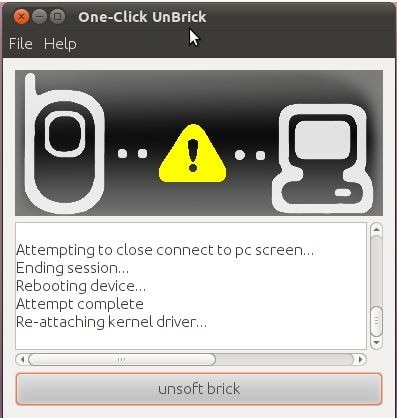
4. Vänta tålmodigt på att programvaran ska utföra sin uppgift. När du är klar kommer du att kunna använda din Samsung-telefon smidigt.
Obs: Glöm INTE att starta om din enhet när den är frigjord.
One Click Unbrick-nedladdningsmjukvaran är en öppen plattform och fungerar bra med Windows, Linux, Ubuntu, Mac etc. Den kräver JAVA som en förutsättning och sparar Samsung-brickproblemet med ett klick. Denna programvara är extremt användarvänlig och därför värd ett försök.
Del 3: Hur avblockerar du din Samsung-telefon genom att blinka enheten?
Går vi vidare, om din tegelsteniga Samsung-telefon inte startar upp normalt till din hemskärm eller låsskärm och istället startar direkt i återställningsläge, här är vad du måste göra härnäst. Att starta direkt i återställningsläge är ett typiskt fall av Samsung soft brick-fel som indikerar ett möjligt problem med telefonens ROM. I en sådan situation är det enda alternativet du har att flasha en ny ROM för att använda din murade telefon och återfå sin normala funktion.
Att flasha ett ROM kan låta som en tråkig uppgift. Därför har vi en guide till dig som du kan följa för att ta bort tegel på din Samsung-telefon genom att blinka en ny ROM:
1. Först rotar du din Samsung-telefon och låser upp Bootloader. Varje telefons mekanism för att låsa upp starthanteraren är olika, därför föreslår vi att du hänvisar till din användarmanual.
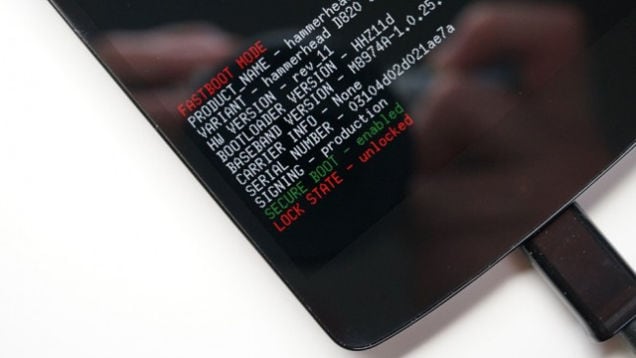
2. När Bootloader är upplåst, ta en säkerhetskopia av all din data genom att välja ‘Backup’ eller ‘Nandroid’ i återställningsläge. Processen bör inte ta lång tid och allt du behöver göra är att trycka på ‘OK’ för att bekräfta säkerhetskopieringen.
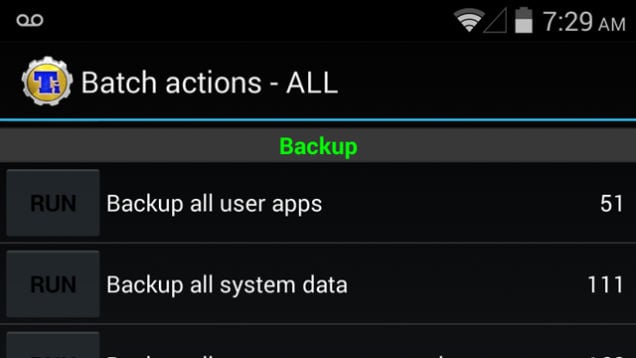
3. I det här steget laddar du ner en valfri ROM och lagrar den på ditt SD-kort. Sätt i SD-kortet i telefonen för att börja blinka.
4. Väl i återställningsläget, välj ‘Installera Zip från SD-kort’ från alternativen.
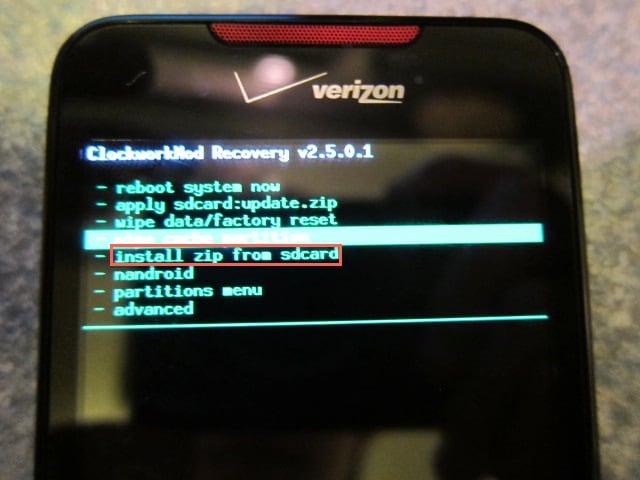
5. Rulla nedåt med volymknappen och använd strömknappen för att välja den nedladdade ROM-skivan.
6. Detta kan ta några minuter av din tid, men när processen är klar, starta om telefonen.

Att blinka en ny ROM frigör inte bara dina mjuka tegel Samsung-telefoner utan löser också andra ROM-relaterade problem.
‘Samsung-tegelproblem kan lösas’ kommer som ett respit för många och de två metoderna som förklaras ovan är fördelaktiga för detta ändamål. En tegelsten Samsung-telefon kan fixas och är extremt enkel att göra det. Undersök problemet väl och välj sedan bland lösningarna ovan. Även om det inte är en särskilt besvärlig teknik att blinka en ny ROM, men med introduktionen av One Click Unbrick-nedladdningsprogrammet föredrar många användare det framför alla andra korrigeringar eftersom det utför sin funktion att ta bort din tegelstens Samsung-telefon med bara ett klick. Denna programvara är säker och resulterar inte i någon form av förlust av data. Så fortsätt och prova det nu och se skillnaden själv.
Senaste artiklarna

